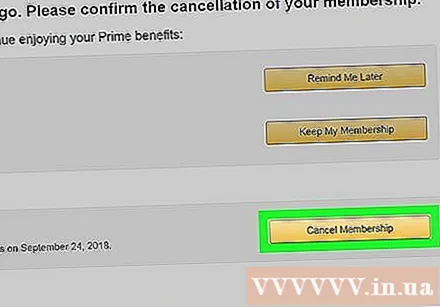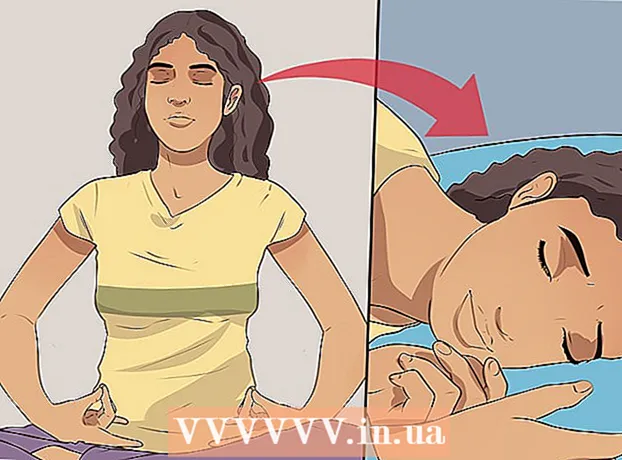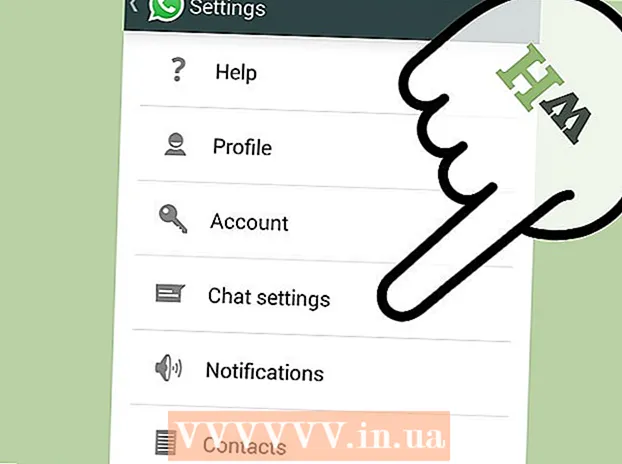Аутор:
Randy Alexander
Датум Стварања:
2 Април 2021
Ажурирати Датум:
26 Јуни 2024
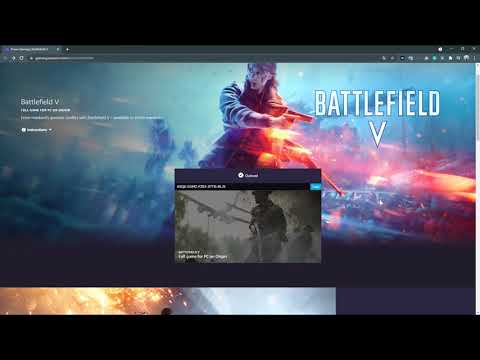
Садржај
Ево како можете да откажете бесплатни пробни период за Амазон Приме, тако да вам услуга неће бити наплаћена. Ако откажете своје Приме чланство пре истека пробног рока од 30 дана, неће вам бити наплаћене Приме услуге. Након што сте одлучили да откажете пробну претплату, и даље можете да користите погодности Примеа, укључујући 2 дана бесплатне испоруке и приступ Приме Видео библиотеци до краја 30-дневног пробног периода.
Кораци
Метод 1 од 2: Користите мобилну апликацију
Отворите Амазон на Андроиду, иПхонеу или иПаду. То је апликација са плавом иконом колица супермаркета на белој позадини. Након што то учините, Амазон почетна страница ће се приказати ако сте пријављени.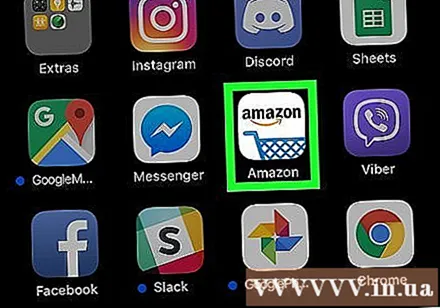
- Ако нисте пријављени, следите упутства на екрану да бисте се одмах пријавили.
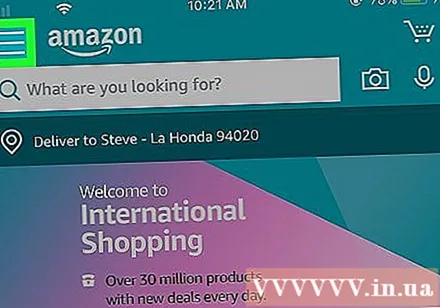
Додирните мени ☰. Ова икона у три реда појављује се у горњем левом углу екрана.
Додирни Ваш рачун (Ваш рачун). Ово је ваш избор у средини менија.
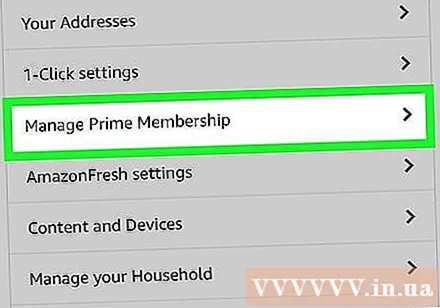
Превуците траку за померање надоле и додирните Управљајте главним чланством (Управљање чланством Приме). Ову опцију ћете пронаћи у одељку „Подешавања рачуна“ близу средине менија.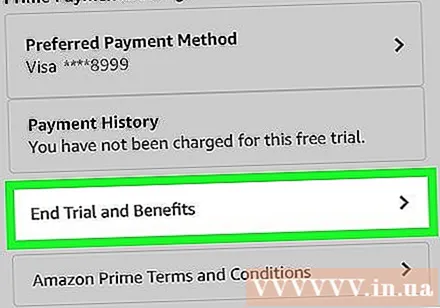
Додирни Крај суђења и погодности (Крај пробе и додаци). Питаће вас о наставку пробног чланства.
Додирни Наставите да отказујете (Наставите са отказивањем). Ово потврђује да желите да откажете пробно чланство након завршетка пробе. И даље можете да користите Приме продужетке до краја пробног периода.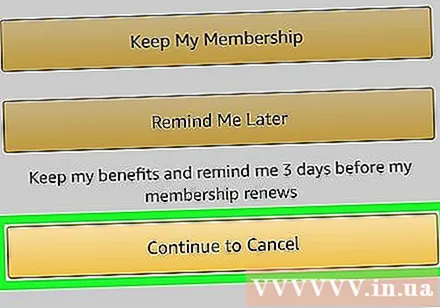
Следите упутства на екрану да бисте потврдили отказивање услуге. Амазон ће приказати низ екрана у којима се тражи да потврдите отказивање. Пратите сва Амазон упутства док не видите поруку која потврђује отказивање пробног чланства. реклама
2. метод од 2: Користите калкулатор
Приступ хттпс://ввв.амазон.цом помоћу веб прегледача. Ако сте пријављени на Амазон, видећете „Здраво, (твоје име)“ (Здраво, (твоје име)) у горњем десном углу екрана. ако видиш Здраво, Пријави се (Здраво, пријава), кликните тамо да бисте се пријавили својим Амазон Приме налогом.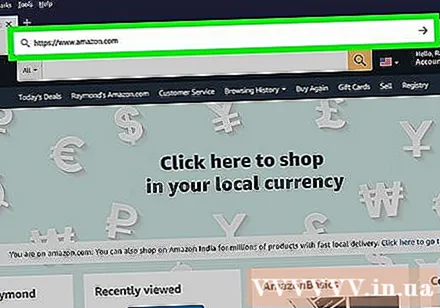
Померите показивач миша на Налози и листе (Рачуни и листе). Ова опција је доступна у тамноплавом горњем десном углу странице.Овде ће се појавити мени.
Кликните Ваш рачун (Ваш налог) у менију. Ово је опција при врху менија у крајњој десној колони и одмах испод наслова „Ваш налог“.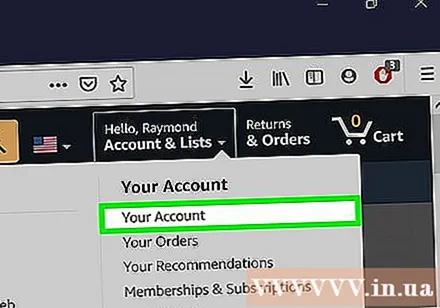
Кликните на ћелију главни. На врху странице налази се шест оквира, а Приме је трећа ћелија у првом реду. Потражите логотип „Приме“ са плавом закривљеном стрелицом испод њега.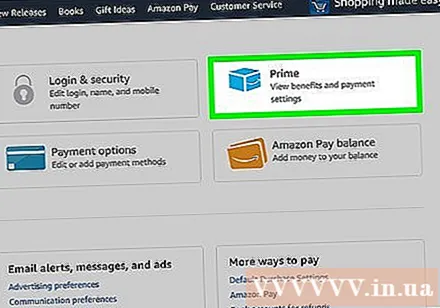
Кликните Ажурирајте, откажите и још много тога (Ажурирање, отказивање и друге опције). Ово је веза у сивом оквиру „Чланство“ приказаном у горњем десном углу странице. Овде ће се отворити мени.
Кликните на дугме Крај чланство (Крај чланства) или Крај суђења и погодности (Крај пробе и додаци). Приказује се једно од ових дугмади на дну менија. Након клика бићете пребачени на страницу за потврду.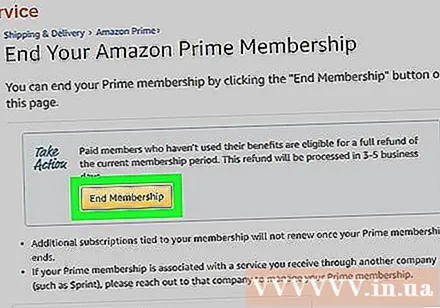
Кликните на дугме Наставите да отказујете (Наставак отказивања) жута. То је друго од три жута дугмета близу средишта странице.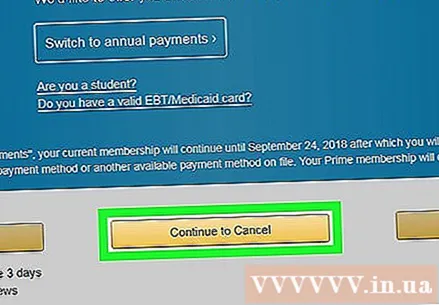
Кликните Откажи чланство (Отказивање чланства). Ово говори Амазону да прекине пуњење на крају пробног периода. Након отказивања пробног периода, можете да наставите да користите Примеове продужетке док се пробно не заврши. реклама